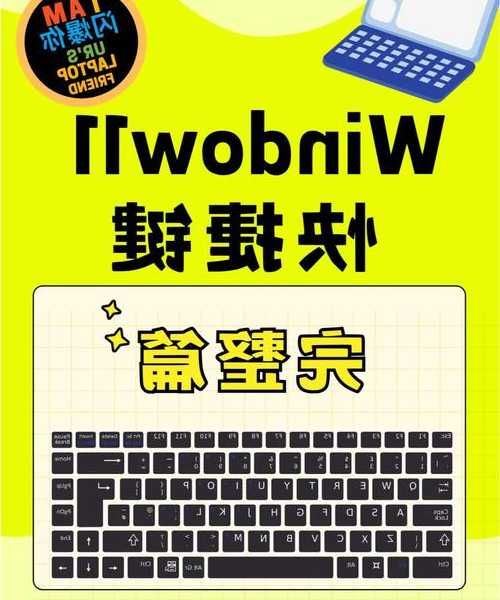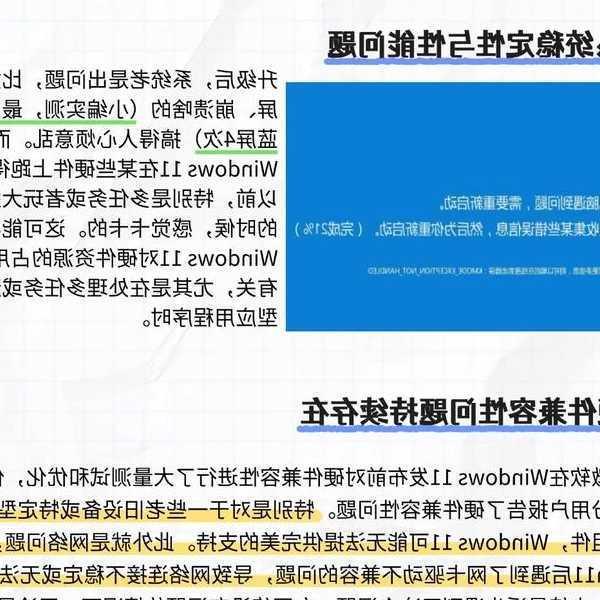别怕,新手也能轻松搞定!Windows11上手全攻略,让你工作效率翻倍
前言:从忐忑到真香,我的Windows11上手经历
还记得第一次看到Windows11那个居中的任务栏时,我心里直打鼓:这跟用了十年的Windows10差别也太大了吧!但经过几个月的深度使用,我发现这次的升级确实带来了不少惊喜。今天我就把自己总结的
Windows11上手实用技巧分享给大家,帮你少走弯路,快速适应这个新系统。
如果你刚升级或者正准备升级,这篇文章就是为你准备的。我们会从基础设置到高级技巧,一步步带你完成完整的Windows11上手过程。
一、初次见面:Windows11界面大变样
任务栏居中:习惯后真的回不去了
第一次启动Windows11,最明显的改变就是任务栏图标居中了。这个设计其实挺符合现代审美,而且用起来比想象中顺手。
Windows11上手小贴士:如果你实在不习惯,可以右键任务栏 → 任务栏设置 → 任务栏行为 → 任务栏对齐方式,改回经典的"左"对齐。
开始菜单:更简洁更智能
新的开始菜单取消了动态磁贴,变成了应用图标+推荐文档的组合。说实话,我更喜欢现在这个设计,找应用更快了,而且推荐的文档确实能提高工作效率。
- 固定常用应用:把你最常用的软件拖到开始菜单顶部
- 利用搜索功能:按Win键直接打字搜索,比鼠标点击快多了
- 推荐文档:系统会智能显示你最近处理的文件
二、效率提升:Windows11的隐藏技能
窗口布局:多任务处理神器
把鼠标悬停在窗口的最大化按钮上,你会看到各种窗口布局选项。这个功能对于需要同时处理多个文档的人来说简直是福音!
我平时写代码时会这样安排屏幕空间:
- 左侧:代码编辑器(占屏幕50%)
- 右上:浏览器预览(占25%)
- 右下:文档说明(占25%)
虚拟桌面:工作生活两不误
如果你经常需要切换不同工作场景,虚拟桌面功能一定要试试。我通常这样设置:
| 桌面1 | 桌面2 | 桌面3 |
|---|
| 工作项目 | 学习资料 | 娱乐放松 |
| 编程软件 | 在线课程 | 音乐播放器 |
| 办公文档 | 电子书 | 视频软件 |
切换快捷键:Win + Ctrl + 左右方向键,用熟练后效率提升明显。
三、个性化设置:让你的Windows11更顺手
深色模式:保护眼睛从系统开始
作为长时间面对电脑的人,我强烈推荐开启深色模式。设置方法:设置 → 个性化 → 颜色 → 选择模式。
小组件:信息一目了然
任务栏上的小组件按钮可以快速查看天气、日历、股票等信息。虽然有些人觉得鸡肋,但我发现合理安排后确实能减少频繁切换应用的次数。
Windows11上手建议:根据自己的需求定制小组件内容,不常用的直接移除。
四、常见问题解决:Windows11上手避坑指南
右键菜单太简洁?
很多朋友抱怨新的右键菜单找不到常用功能,其实有个小技巧:点击"显示更多选项",或者直接按Shift+F10,经典菜单就出来了。
任务栏不能放左边?
确实,Windows11取消了任务栏左侧放置的选项。但如果你用的是带鱼屏,居中的设计反而更合理。
开始菜单推荐内容太烦人?
在设置 → 个性化 → 开始中,可以关闭"显示最近添加的应用"和"显示最常用的应用",让开始菜单更简洁。
五、高级技巧:从入门到精通
快捷键大全:键盘党的胜利
Windows11增加了一些实用的新快捷键:
- Win + W:快速打开小组件面板
- Win + A:快速设置中心
- Win + N:通知中心
- Win + Z:窗口布局菜单
性能优化:让老电脑也流畅运行即使硬件配置不高,通过一些设置也能获得不错的体验:
- 关闭透明效果:设置 → 个性化 → 颜色 → 透明效果
- 调整动画效果:设置 → 辅助功能 → 视觉效果
- 定期清理存储:设置 → 系统 → 存储
六、软件兼容性:工作娱乐都不耽误
在完成Windows11上手的过程中,软件兼容性是大家最关心的问题。从我实际使用来看,目前主流的办公软件、设计工具和娱乐应用都没有问题。
特别要提一下的是,Windows11对WSL2(Windows Subsystem for Linux)的支持更好了。对于开发人员来说,这意味着可以在Windows环境下获得接近原生的Linux体验,大大提高了工作效率。
总结:Windows11值得升级吗?
经过这段时间的深度使用,我认为Windows11是一次值得的升级。界面更现代,性能优化不错,而且确实带来了一些实用的新功能。
给准备进行Windows11上手的朋友几个建议:
- 备份重要数据后再升级
- 给自己2-3天的适应期
- 善用搜索功能,找不到的设置直接搜
- 保持系统更新,微软在不断优化体验
记住,任何新系统都需要一个适应过程。当你熟悉了Windows11的操作逻辑后,你会发现它确实比之前的版本更加高效和人性化。
希望这篇Windows11上手指南能帮你快速适应新系统。如果遇到什么问题,欢迎在评论区留言,我会尽力解答!